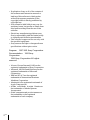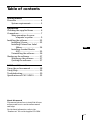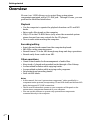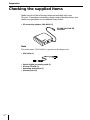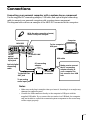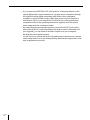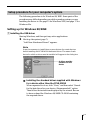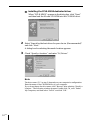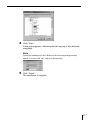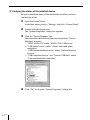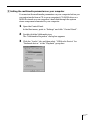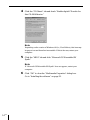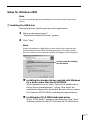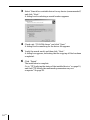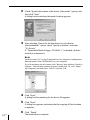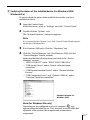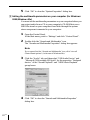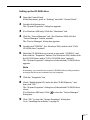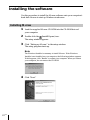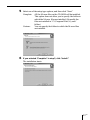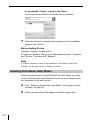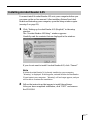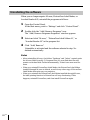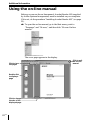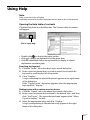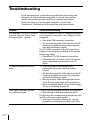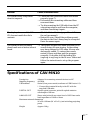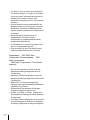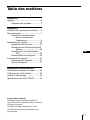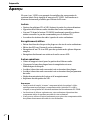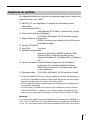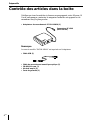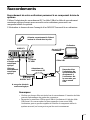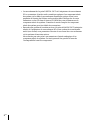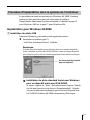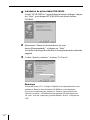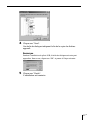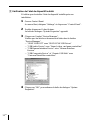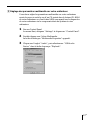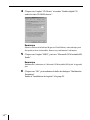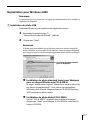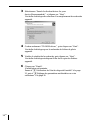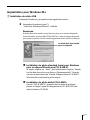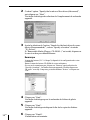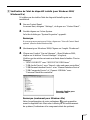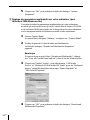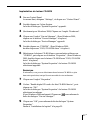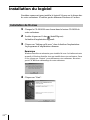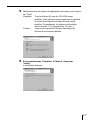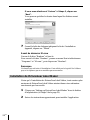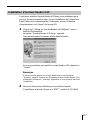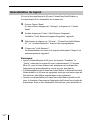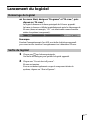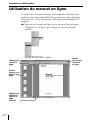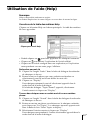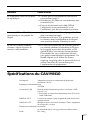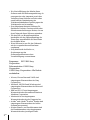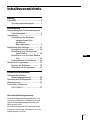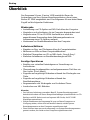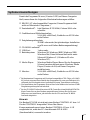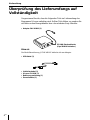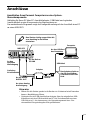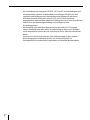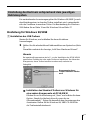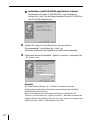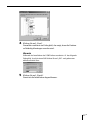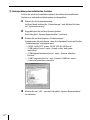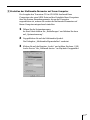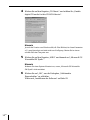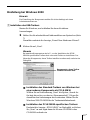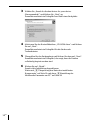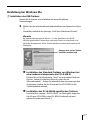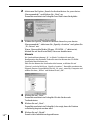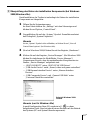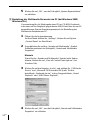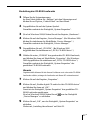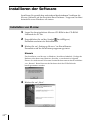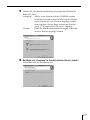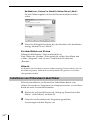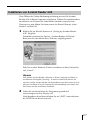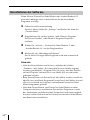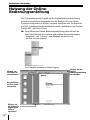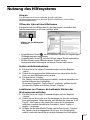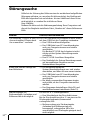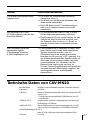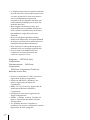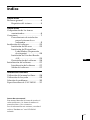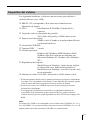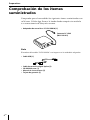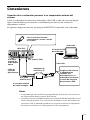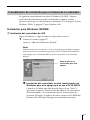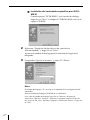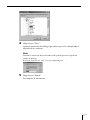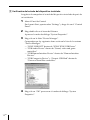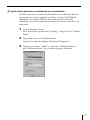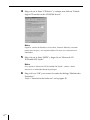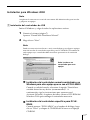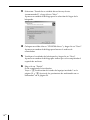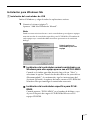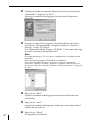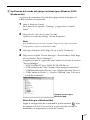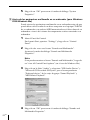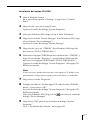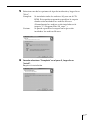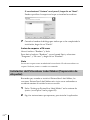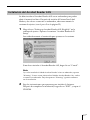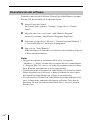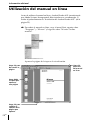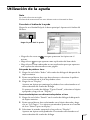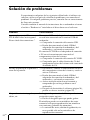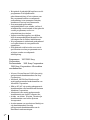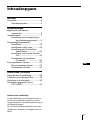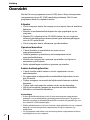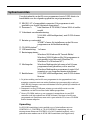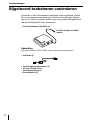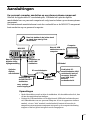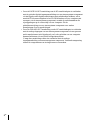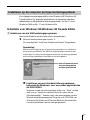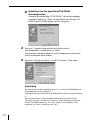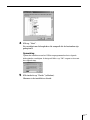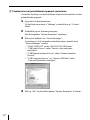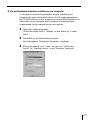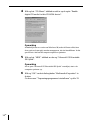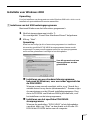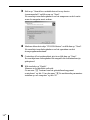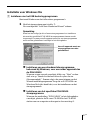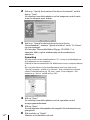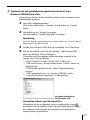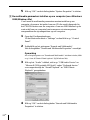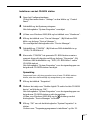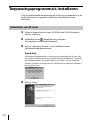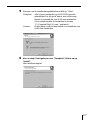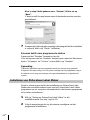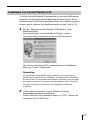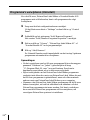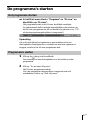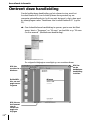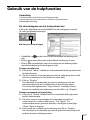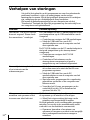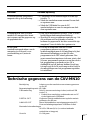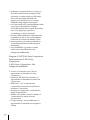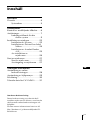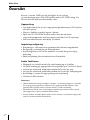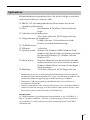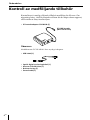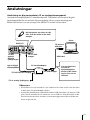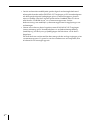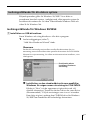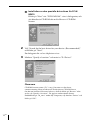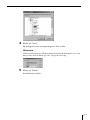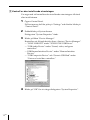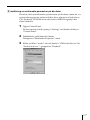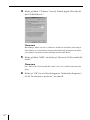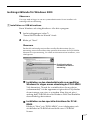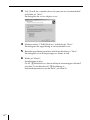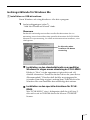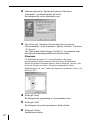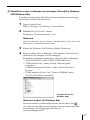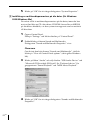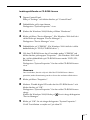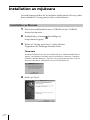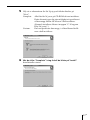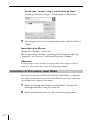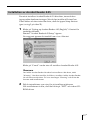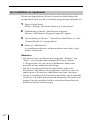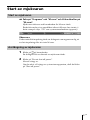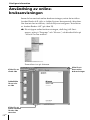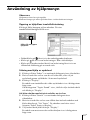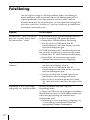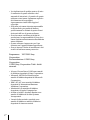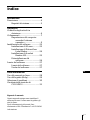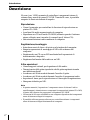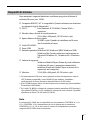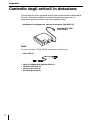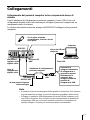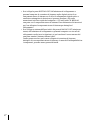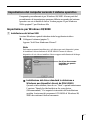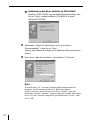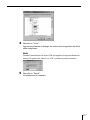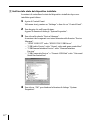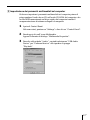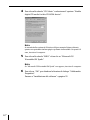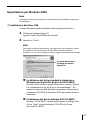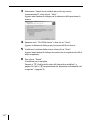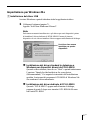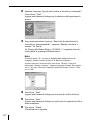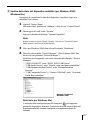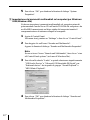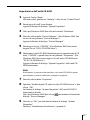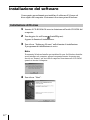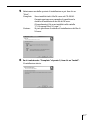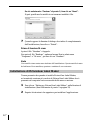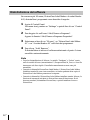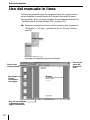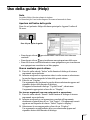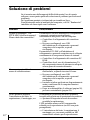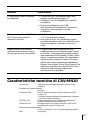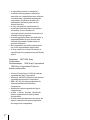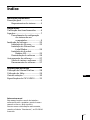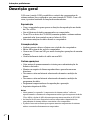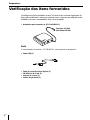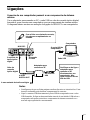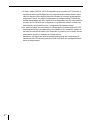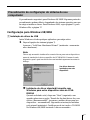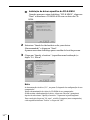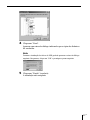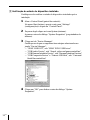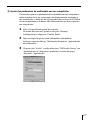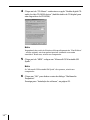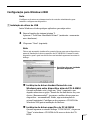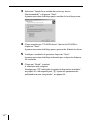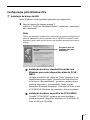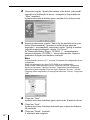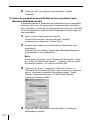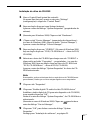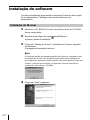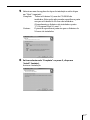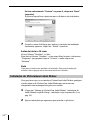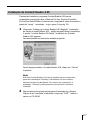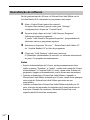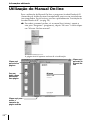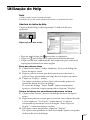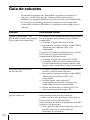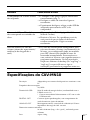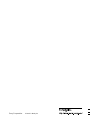Sony PCLK-MN10A Le manuel du propriétaire
- Taper
- Le manuel du propriétaire

Operating Instructions
Mode d’emploi
Bedienungsanleitung
Manual de instrucciones
Gebruiksaanwijzing
Ansluten bruksanvisning
Istruzioni per l’uso
Manual de instruções
4-230-574-32 (1)
2001 Sony Corporation
PCLK-MN10A
M-crew
GB
FR
DE
ES
NL
SE
IT
PT
CT
La page est en cours de chargement...
La page est en cours de chargement...
La page est en cours de chargement...
La page est en cours de chargement...
La page est en cours de chargement...
La page est en cours de chargement...
La page est en cours de chargement...
La page est en cours de chargement...
La page est en cours de chargement...
La page est en cours de chargement...
La page est en cours de chargement...
La page est en cours de chargement...
La page est en cours de chargement...
La page est en cours de chargement...
La page est en cours de chargement...
La page est en cours de chargement...
La page est en cours de chargement...
La page est en cours de chargement...
La page est en cours de chargement...
La page est en cours de chargement...
La page est en cours de chargement...
La page est en cours de chargement...
La page est en cours de chargement...
La page est en cours de chargement...
La page est en cours de chargement...
La page est en cours de chargement...
La page est en cours de chargement...
La page est en cours de chargement...
La page est en cours de chargement...
La page est en cours de chargement...

2
FR
• La copie de tout ou partie de ce logiciel et
du mode d’emploi, ou le prêt de ce logiciel
à des tiers, sans l’autorisation expresse du
détenteur des droits d’auteur, sont
strictement interdits par la loi sur les droits
d’auteur.
• Sony n’assume aucune responsabilité, de
quelque nature que ce soit, pour les pertes
financières, les pertes de bénéfices ou les
plaines de tiers, émanant de l’utilisation de
ce logiciel.
• En cas de défaut de fabrication, la
responsabilité de Sony se limite
uniquement au remplacement de ladite
marchandise défectueuse.
• L’utilisation de ce logiciel n’est approuvée
qu’avec l’équipement spécifié.
• Sony se réserve le droit de modifier sans
préavis les spécifications de ce logiciel.
Programme 1997-2001 Sony
Corporation Documentation 2001
Sony Corporation
2001 Sony Corporation - Tous droits
réservés.
• M-crew, PictureGear et VAIO sont des
marques de fabrique déposées de Sony
Corporation.
• Microsoft, MS-DOS et Windows sont des
marques de fabrique déposées de Microsoft
Corporation.
• IBM et PC/AT sont des marques de
fabrique déposées d’International Business
Machines Corporation.
• Macintosh est une marque de fabrique
déposées d’Apple Computer Inc.
• Adobe
et Adobe
Acrobat
Reader sont
des marques de fabrique d’Adobe Systems
Incorporated.
• Les autres noms d’entreprise ou de produit
sont des marques de fabrique ou marques
de fabrique déposées de chaque entreprise.

3
FR
FR
A propos de ce manuel
Ce manuel montre comment installer le
logiciel M-crew et comment utiliser le manuel
en ligne et les aides.
Consultez le fichier “Readme.txt” sur le
CD-ROM fourni pour les informations les
plus récentes.
Table des matières
Préparatifs
Aperçu ................................................... 4
Exigences du système ................. 5
Préparatifs
Contrôle des articles dans la boîte..... 6
Raccordements ..................................... 7
Procédure d’implantation
selon le système de
l’ordinateur .......................... 9
Installation du logiciel ...................... 22
Installation de M-crew.............. 22
Installation de PictureGear Label
Maker .................................. 24
Installation d’Acrobat Reader
4.05 ...................................... 25
Désinstallation du logiciel........ 26
Lancement du logiciel ....................... 27
Démarrage du logiciel .............. 27
Sortie du logiciel ........................ 27
Informations additionnelles
Utilisation du manuel en ligne ........ 28
Utilisation de l’aide (Help) ............... 29
Guide de dépannage ......................... 30
Spécifications du CAV-MN10.......... 31

4
FR
Préparatifs
Aperçu
M-crew (ver. 1.05E) vous permet de contrôler des composants de
système stéréo Sony équipés d’une prise PC LINK. Les fonctions ci-
dessous deviennent possibles par le biais de M-crew.
Lecture
• Opérer des platines CD et MD (lecture) à partir de votre ordinateur.
• Apprécier des fichiers audio stockés dans votre ordinateur.
• Lire un CD dans le lecteur CD-ROM (seulement quand le système
stéréo raccordé n’a pas de commandes pour le lecteur CD)
• Accorder des stations de radio à partir de votre ordinateur.
Enregistrement/édition
• Entrer des titres de disque et de plage au clavier de votre ordinateur.
• Editer des MD sur l’écran de votre ordinateur.
• Enregistrer d’un CD à un MD par des opérations de glisser-déposer
simples.
• Enregistrer facilement une station de radio sur un MD.
Autres opérations
• Créer un support visuel pour la gestion des fichiers audio.
• Conserver la trace des plages lues et enregistrées via une
Bibliothèque de disques.
• Accéder à des sites web concernés tout en écoutant des plages.
• Accéder à des sites web concernés tout en écoutant des programmes
de radio.
• Régler des minuteries de lecture et d’enregistrement.
• Imprimer des étiquettes de MD.
Remarques
• Dans ce mode d’emploi, le terme “composant stéréo de système” réfère
spécifiquement aux systèmes à composants stéréo (platines CD et MD y
compris) et aux platines MD discrètes assistant les raccordements PC-LINK.
• Les fonctions de M-crew opérantes sur votre ordinateur dépendront des
composants stéréo de système raccordés à votre ordinateur.
• Vous pouvez utiliser ce logiciel seulement pour opérer des composants stéréo
de système directement raccordés à votre ordinateur.

5
FR
Exigences du système
Les éléments matériels et logiciels suivants sont requis pour l’emploi du
logiciel M-crew (ver. 1.05E).
s IBM PC/AT ou compatible (Ce logiciel ne fonctionne pas sur
Macintosh.)
s Unité centrale (CPU)*
1
:
Intel Pentium II 233 MHz/Celeron 300A ou plus
s Carte vidéo et pilote d’affichage:
VGA (800 x 600 pixels), 65.536 couleurs ou plus
s Espace libre sur le disque dur:
20 Mo*
2
ou plus (pour installer à la fois M-crew et
le manuel en ligne)
s Lecteur CD-ROM*
3
s Port USB: 1 ou plus
s Système d’exploitation:
Windows 98/Windows 98SE/Windows 2000/
Windows Me (Ce logiciel ne passe pas sur
Microsoft Windows 3.1, Windows 95 ou Windows
NT.)
s Lecteur de média: Windows Media Player (Avant d’utiliser le
logiciel M-crew, installez d’abord Windows
Media Player (version 6.4 ou supérieure) dans
votre ordinateur.)
s Moniteur vidéo: VGA (800 x 600 pixels), 65.536 couleurs ou plus.
*
1
Le fonctionnement de M-crew n’est pas garanti sur certains ordinateurs avec
puces CPU compatibles Pentium, tels que AMD K6 (par ex. des sauts de son
peuvent survenir pendant la lecture d’un fichier audio).
*
2
15 Mo d’espace de disque supplémentaires sont requis pour l’installation de
PictureGear Label Maker.
*
3
Si votre lecteur CD-ROM est raccordé à votre ordinateur via un contrôleur
SCSI (carte PCMCIA y compris), il vous faudra installer le logiciel M-crew,
mais vous ne pourrez pas lire de disque CD audio dans le lecteur CD-ROM.
Remarque
Le connecteur PC LINK n’est pas compatible avec le connecteur CONTROL A 1
ou A 1 II, ou CONTROL I. Si votre système stéréo a un connecteur CONTROL A
1 ou A 1 II, vous devrez utiliser le kit de raccordement PCLK-MD2 (non fourni).

6
FR
Préparatifs
Contrôle des articles dans la boîte
Vérifiez que tous les articles ci-dessous accompagnent votre M-crew. Si
l’un d’eux manque, contactez le magasin d’achat de cet appareil ou le
revendeur Sony le plus proche.
• Adaptateur de raccordement PC CAV-MN10 (1)
Remarque
Le nom du modèle “PLCLK-MN10” est imprimé sur l’adaptateur.
• Câble USB (1)
• Câble de raccordement numérique optique (1)
• CD-ROM M-crew (1)
• Mode d’emploi (1)
• Carte de garantie (1)
Connecteur PC LINK
(Mini DIN 6P)

7
FR
Raccordements
Raccordement de votre ordinateur personnel à un composant stéréo de
système
Utilisez l’adaptateur de raccordement PC, le câble USB et le câble de raccordement
numérique optique fournis pour raccorder votre ordinateur personnel à un
composant stéréo de système.
L’illustration ci-dessous donne l’exemple d’un MDS-PC3 raccordé à un ordinateur.
Remarques
• Vérifiez que chaque fiche est droite lors du raccordement. L’insertion de biais
pourrait endommager des parties du connecteur.
• Raccordez le connecteur USB au port USB de l’ordinateur à l’aide du câble
USB fourni. Si vous raccordez les deux appareils via un noeud USB,
l’ordinateur peut ne pas être capable de contrôler le composant stéréo de
système raccordé, ou le son peut ne pas être sorti correctement.
Ordinateur
Adaptateur de
raccordement PC
A la prise
PC LINK
Orientez correctement la fiche et
insérez-la à fond dans la prise.
Au port USB de
l’ordinateur
Câble USB
A une prise d‘entrée
audio analogique
Au connecteur
USB
La prise
d’entrée audio
numérique
optique
Câble de
raccordement
numérique
optique
A la prise
DIGITAL OUT
MDS-PC3
Raccordez bien
l’adaptateur de
raccordement PC
directement à
l’ordinateur. Ne
le raccordez pas
via un noeud
USB.

8
FR
• Le raccordement de la prise DIGITAL OUT de l’adaptateur de raccordement
PC au connecteur d’entrée audio numérique optique d’un composant stéréo
de système via le câble de raccordement numérique optique fourni vous
permettra d’écouter des fichiers audio stockés dans le disque dur de votre
ordinateur ou des CD dans le lecteur CD-ROM de votre ordinateur sur le
composant stéréo de système. Consultez le mode d’emploi du composant
stéréo de système pour les détails des connexions.
• Raccorder un système d’enceintes actives à la prise ANALOG OUT (miniprise
stéréo) de l’adaptateur de raccordement PC via un cordon de raccordement
audio (non fourni) vous permettra d’écouter le son fourni de votre ordinateur
via le systèmes d’enceintes actives.
Ne raccordez pas cette prise à un connecteur d’entrée analogique d’un
composant stéréo de système. Du bruit pourrait être produit à cause de
l’incompatibilité entre les composants.

9
FR
Procédure d’implantation selon le système de l’ordinateur
La procédure suivante est prévue pour Windows 98/98SE. Certaines
parties de cette procédure peuvent varier selon le système
d’exploitation dans lequel le pilote est installé. Consultez la page 15
pour Windows 2000 ou la page 17 pour Windows Me.
Implantation pour Windows 98/98SE
1 Installation du pilote USB
Démarrez Windows, puis quittez toute application active.
1 Raccordez le système (page 7).
“Add New Hardware Wizard” s’affiche.
Remarque
Il faudra peut-être installer trois pilotes ou plus pour certains dispositifs
avant d’installer le pilote dédié PCLK-MN10. Le nom de chaque dispositif
pour lequel un pilote doit être installé apparaîtra dans la boîte de dialogue.
b
Installation du pilote standard fourni pour Windows
pour un dispositif autre que PCLK-MN10
Si requis, cliquez sur “Next”, puis sélectionnez l’option “Search
for the best driver for your device. (Recommended)”. Ensuite,
suivez les instructions indiquées par le Wizard. Préparez bien
le CD-ROM Windows 98/98SE contenant le pilote requis.
Un pilote doit être installé
pour ce dispositif

10
FR
b
Installation du pilote dédié PCLK-MN10
Quand “PCLK-MN10A” apparaît dans la boîte de dialogue, cliquez
sur “Next”, puis chargez le CD-ROM M-crew dans le lecteur
CD-ROM.
2 Sélectionnez “Search for the best driver for your
device.(Recommended)” et cliquez sur “Next”.
Une boîte de dialogue de sélection d’un emplacement de recherche
apparaît.
3 Cochez “Specify a location:” et entrez “D:/Driver”.
Remarque
Le nom du lecteur (“D:” à l’étape 3) dépend de la configuration de votre
ordinateur. Entrez le nom du lecteur CD-ROM de votre ordinateur.
Si vous ne le connaissez pas, cliquez sur “Browse” après sélection de
“Specify a location:”. La fenêtre suivante apparaît. Double-cliquez sur
“M_crew” sous My Computer, puis sélectionnez “Driver” et cliquez sur
“OK”.

11
FR
4 Cliquez sur “Next”.
Une boîte de dialogue indiquant la fin de la copie des fichiers
apparaît.
Remarque
Pendant l’installation du pilote USB, la boîte de dialogue suivante peut
apparaître. Dans ce cas, cliquez sur “OK” et passez à l’étape suivante.
5 Cliquez sur “Finish”.
L’installation est terminée.

12
FR
2 Vérification de l’état du dispositif installé
N’oubliez pas de vérifier l’état du dispositif installé après son
installation.
1 Ouvrez Control Panel.
Au menu Start, désignez “Settings” et cliquez sur “Control Panel”.
2 Double-cliquez sur l’icône System.
La boîte de dialogue “System Properties” apparaît.
3 Cliquez sur l’onglet “Device Manager”.
Vérifiez que les articles ci-dessous sont listés dans la fenêtre
“Device Manager”.
— “SONY LINK KIT” sous “SONY PCLK USB Driver”
— “USB Audio Device” sous “Sound, video, and game controllers”
— “USB Human Interface Device” sous “Human Interface
Devices”
— “USB Composite Device” et “Generic USB Hub” sous
“Universal Serial Bus controllers”
4 Cliquez sur “OK” pour refermer la boîte de dialogue “System
Properties”.

13
FR
3 Réglage des paramètres multimédia sur votre ordinateur
Vous devez régler les paramètres multimédia sur votre ordinateur
avant de pouvoir sortir le son d’un CD inséré dans le lecteur CD-ROM
de votre ordinateur ou d’un fichier MIDI sauvegardé sur le disque dur
de votre ordinateur via le composant stéréo de système à votre
ordinateur.
1 Ouvrez Control Panel.
Au menu Start, désignez “Settings” et cliquez sur “Control Panel”.
2 Double-cliquez suur l’icône Multimedia.
La boîte de dialogue “Multimedia Properties” apparaît.
3 Cliquez sur l’onglet “Audio”, puis sélectionnez “USB Audio
Device” dans la boîte de groupe “Playback”.

14
FR
4 Cliquez sur l’onglet “CD Music” et cochez “Enable digital CD
audio for this CD-ROM device.”.
Remarque
Selon la version de Windows 98 (par ex. First Edition), cette rubrique peut
être grisée et donc inaccessible. Dans ce cas, redémarrez l’ordinateur.
5 Cliquez sur l’onglet “MIDI”, puis sur “Microsoft GS Wavetable SW
Synth”.
Remarque
Redémarrez l’ordinateur si “Microsoft GS Wavetable SW Synth” n’apparaît
pas.
6 Cliquez sur “OK” pour refermer la boîte de dialogue “Multimedia
Properties”
Passez à “Installation du logiciel” à la page 22.

15
FR
Implantation pour Windows 2000
Remarque
N’oubliez pas de vous connecter via l’agent de l’administrateur pour installer et
implanter un dispositif.
1 Installation du pilote USB
Démarrez Windows, puis quittez toute application active.
1 Raccordez le système (page 7).
“Found New Hardware Wizard” s’affiche.
2 Cliquez sur “Next”.
Remarque
Il faudra peut-être installer trois pilotes ou plus pour certains dispositifs
avant d’installer le pilote dédié PCLK-MN10. Le nom de chaque dispositif
pour lequel un pilote doit être installé apparaîtra dans la boîte de dialogue.
b
Installation du pilote standard fourni pour Windows
pour un dispositif autre que PCLK-MN10
Si requis, sélectionnez l’option“ Search for a suitable driver for
my device (recommended)”. Puis, suivez les instructions
affichées par le Wizard. Préparez bien le CD-ROM Windows
2000 contenant le pilote requis.
b
Installation du pilote dédié PCLK-MN10
Quand “PCLK-MN10” apparaît dans la boîte de dialogue,
cliquez sur “Next”, puis chargez le CD-ROM M-crew dans le
lecteur CD-ROM.
Un pilote doit être installé
pour ce dispositif

16
FR
3 Sélectionnez “Search for the best driver for your
device.(Recommended)” et cliquez sur “Next”.
Une boîte de dialogue de sélection d’un emplacement de recherche
apparaît.
4 Cochez seulement “CD-ROM drives”, puis cliquez sur “Next”.
Une boîte de dialogue pour la recherche du fichier de pilote
apparaît.
5 Vérifiez le résultat de la recherche, puis cliquez sur “Next”.
Une boîte de dialogue indiquant la fin de la copie des fichiers
apparaît.
6 Cliquez sur “Finish”.
L’installation est terminée.
Passez à “2 Vérification de l’état du dispositif installé” à la page
21, puis à “3 Réglage des paramètres multimédia sur votre
ordinateur” à la page 20.

17
FR
Implantation pour Windows Me
1 Installation du pilote USB
Démarrez Windows, puis quittez toute application active.
1 Raccordez le système (page 7).
“Add New Hardware Wizard” s’affiche.
Remarque
Il faudra peut-être installer trois pilotes ou plus pour certains dispositifs
avant d’installer le pilote dédié PCLK-MN10. Le nom de chaque dispositif
pour lequel un pilote doit être installé apparaîtra dans la boîte de dialogue.
b
Installation du pilote standard fourni pour Windows
pour un dispositif autre que PCLK-MN10
Si requis, cliquez sur “Next”, puis sélectionnez l’option “Search
for the best driver for your device. (Recommended)”. Ensuite,
suivez les instructions du Wizard. Préparez bien le CD-ROM
Windows Me contenant le pilote requis.
b
Installation du pilote dédié PCLK-MN10
Quand “PCLK-MN10” apparaît dans la boîte de dialogue,
passez à l’étape 2 après le chargement du CD-ROM M-crew
dans le lecteur CD-ROM.
Un pilote doit être installé
pour ce dispositif

18
FR
2 Cochez l’option “Specify the location of the driver (Advanced)”,
puis cliquez sur “Next”.
Une boîte de dialogue de sélection de l’emplacement de recherche
apparaît.
3 Après la sélection de l’option “Search for the best driver for your
device.(Recommended)”, cochez “Specify a location” et entrez
“D:\Driver”.
Si “Removable Media (Floppy, CD-ROM...)” est coché, cliquez sur
la case à cocher pour déselectionner.
Remarque
Le nom du lecteur (“D:” à l’étape 3) dépend de la configuration de votre
ordinateur.
Entrez le nom du lecteur CD-ROM de votre ordinateur.
Si vous ne le connaissez pas, cliquez sur “Browse” après sélection de
“Specify a location:”. La fenêtre suivante apparaît. Double-cliquez sur
“M_crew” sous My Computer, puis sélectionnez “Driver” et cliquez sur
“OK”.
4 Cliquez sur “Next”.
Une boîte de dialogue pour la recherche du fichier de pilote
apparaît.
5 Cliquez sur “Next”.
Une boîte de dialogue indiquant la fin de la copie des fichiers
apparaît.
6 Cliquez sur “Finish”.
L’installation est terminée.

19
FR
2 Vérification de l’état du dispositif installé (pour Windows 2000/
Windows Me)
N’oubliez pas de vérifier l’état du dispositif installé après son
installation.
1 Ouvrez Control Panel.
Au menu Start, désignez “Settings”, et cliquez sur “Control Panel”.
2 Double-cliquez sur l’icône System.
La boîte de dialogue “System Properties” apparaît.
Remarque
Si vous ne pouvez pas trouver l’icône, cliquez sur “View all Control Panel
options” (dans le cas de Windows Me).
3 (Seulement pour Windows 2000) Cliquez sur l’onglet “Hardware”.
4 Cliquez sur l’onglet “Device Manager”. (Pour Windows 2000,
cliquez sur le bouton “Device Manager” à la place)
Vérifiez que les articles suivants sont listés dans la fenêtre “Device
Manager”.
— “SONY LINK KIT” sous “SONY PCLK USB Driver”
— “USB Audio Device” sous “Sound, video and game controllers”
— “USB Human Interface Device” sous “Human Interface Device”
— “USB Composite Device” et “Generic USB Hub” sous
“Universal Serial Bus controller”
Remarque (seulement pour Windows Me)
Selon la configuration de votre ordinateur, peut apparaître
avant le dispositif listé. Mais cela n’affecte pas le fonctionnement
du système (l’ordinateur et le composant stéréo de système).
Exemple: Fenêtre pour
Windows 2000

20
FR
5 Cliquez sur “OK” pour refermer la boîte de dialogue “System
Properties”.
3 Réglage des paramètres multimédia sur votre ordinateur (pour
Windows 2000/Windows Me)
Vous devez régler les paramètres multimédia sur votre ordinateur
avant de pouvoir sortir le son d’un CD inséré dans le lecteur CD-ROM
ou d’un fichier MIDI sauvegardé sur le disque dur de votre ordinateur
via le composant stéréo de système raccordé à votre ordinateur.
1 Ouvrez Control Panel.
Au menu Start, désignez “Settings”, et cliquez sur “Control Panel”.
2 Double-cliquez sur l’icône Sounds and Multimedia.
La boîte de dialogue “Sounds and Multimedia Properties”
apparaît.
Remarque
Si vous ne trouvez pas l’icône “Sounds and Multimedia”, cliquez
sur “View all Control Panel options” (dans le cas de Windows Me).
3 Cliquez sur l’onglet “Audio”, puis sélectionnez “USB Audio
Device” et “Microsoft GS Wavetable SW Synth” pour les “Preferred
device:” respectifs des boîtes de groupe “Sound Playback” et
“MIDI Music Playback”.
4 Cliquez sur “OK” pour refermer la boîte de dialogue “Sounds and
Multimedia Properties”.
La page est en cours de chargement...
La page est en cours de chargement...
La page est en cours de chargement...
La page est en cours de chargement...
La page est en cours de chargement...
La page est en cours de chargement...
La page est en cours de chargement...
La page est en cours de chargement...
La page est en cours de chargement...
La page est en cours de chargement...
La page est en cours de chargement...
La page est en cours de chargement...
La page est en cours de chargement...
La page est en cours de chargement...
La page est en cours de chargement...
La page est en cours de chargement...
La page est en cours de chargement...
La page est en cours de chargement...
La page est en cours de chargement...
La page est en cours de chargement...
La page est en cours de chargement...
La page est en cours de chargement...
La page est en cours de chargement...
La page est en cours de chargement...
La page est en cours de chargement...
La page est en cours de chargement...
La page est en cours de chargement...
La page est en cours de chargement...
La page est en cours de chargement...
La page est en cours de chargement...
La page est en cours de chargement...
La page est en cours de chargement...
La page est en cours de chargement...
La page est en cours de chargement...
La page est en cours de chargement...
La page est en cours de chargement...
La page est en cours de chargement...
La page est en cours de chargement...
La page est en cours de chargement...
La page est en cours de chargement...
La page est en cours de chargement...
La page est en cours de chargement...
La page est en cours de chargement...
La page est en cours de chargement...
La page est en cours de chargement...
La page est en cours de chargement...
La page est en cours de chargement...
La page est en cours de chargement...
La page est en cours de chargement...
La page est en cours de chargement...
La page est en cours de chargement...
La page est en cours de chargement...
La page est en cours de chargement...
La page est en cours de chargement...
La page est en cours de chargement...
La page est en cours de chargement...
La page est en cours de chargement...
La page est en cours de chargement...
La page est en cours de chargement...
La page est en cours de chargement...
La page est en cours de chargement...
La page est en cours de chargement...
La page est en cours de chargement...
La page est en cours de chargement...
La page est en cours de chargement...
La page est en cours de chargement...
La page est en cours de chargement...
La page est en cours de chargement...
La page est en cours de chargement...
La page est en cours de chargement...
La page est en cours de chargement...
La page est en cours de chargement...
La page est en cours de chargement...
La page est en cours de chargement...
La page est en cours de chargement...
La page est en cours de chargement...
La page est en cours de chargement...
La page est en cours de chargement...
La page est en cours de chargement...
La page est en cours de chargement...
La page est en cours de chargement...
La page est en cours de chargement...
La page est en cours de chargement...
La page est en cours de chargement...
La page est en cours de chargement...
La page est en cours de chargement...
La page est en cours de chargement...
La page est en cours de chargement...
La page est en cours de chargement...
La page est en cours de chargement...
La page est en cours de chargement...
La page est en cours de chargement...
La page est en cours de chargement...
La page est en cours de chargement...
La page est en cours de chargement...
La page est en cours de chargement...
La page est en cours de chargement...
La page est en cours de chargement...
La page est en cours de chargement...
La page est en cours de chargement...
La page est en cours de chargement...
La page est en cours de chargement...
La page est en cours de chargement...
La page est en cours de chargement...
La page est en cours de chargement...
La page est en cours de chargement...
La page est en cours de chargement...
La page est en cours de chargement...
La page est en cours de chargement...
La page est en cours de chargement...
La page est en cours de chargement...
La page est en cours de chargement...
La page est en cours de chargement...
La page est en cours de chargement...
La page est en cours de chargement...
La page est en cours de chargement...
La page est en cours de chargement...
La page est en cours de chargement...
La page est en cours de chargement...
La page est en cours de chargement...
La page est en cours de chargement...
La page est en cours de chargement...
La page est en cours de chargement...
La page est en cours de chargement...
La page est en cours de chargement...
La page est en cours de chargement...
La page est en cours de chargement...
La page est en cours de chargement...
La page est en cours de chargement...
La page est en cours de chargement...
La page est en cours de chargement...
La page est en cours de chargement...
La page est en cours de chargement...
La page est en cours de chargement...
La page est en cours de chargement...
La page est en cours de chargement...
La page est en cours de chargement...
La page est en cours de chargement...
La page est en cours de chargement...
La page est en cours de chargement...
La page est en cours de chargement...
La page est en cours de chargement...
La page est en cours de chargement...
La page est en cours de chargement...
La page est en cours de chargement...
La page est en cours de chargement...
La page est en cours de chargement...
La page est en cours de chargement...
La page est en cours de chargement...
La page est en cours de chargement...
La page est en cours de chargement...
La page est en cours de chargement...
La page est en cours de chargement...
La page est en cours de chargement...
La page est en cours de chargement...
La page est en cours de chargement...
La page est en cours de chargement...
La page est en cours de chargement...
La page est en cours de chargement...
La page est en cours de chargement...
La page est en cours de chargement...
La page est en cours de chargement...
La page est en cours de chargement...
La page est en cours de chargement...
La page est en cours de chargement...
La page est en cours de chargement...
La page est en cours de chargement...
La page est en cours de chargement...
La page est en cours de chargement...
La page est en cours de chargement...
La page est en cours de chargement...
La page est en cours de chargement...
La page est en cours de chargement...
La page est en cours de chargement...
La page est en cours de chargement...
La page est en cours de chargement...
La page est en cours de chargement...
La page est en cours de chargement...
La page est en cours de chargement...
La page est en cours de chargement...
La page est en cours de chargement...
La page est en cours de chargement...
La page est en cours de chargement...
La page est en cours de chargement...
La page est en cours de chargement...
La page est en cours de chargement...
La page est en cours de chargement...
La page est en cours de chargement...
La page est en cours de chargement...
La page est en cours de chargement...
La page est en cours de chargement...
La page est en cours de chargement...
-
 1
1
-
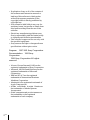 2
2
-
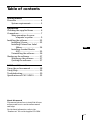 3
3
-
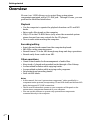 4
4
-
 5
5
-
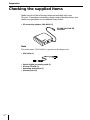 6
6
-
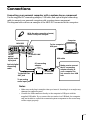 7
7
-
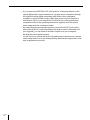 8
8
-
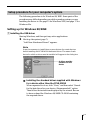 9
9
-
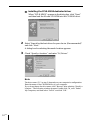 10
10
-
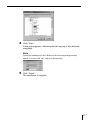 11
11
-
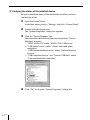 12
12
-
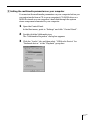 13
13
-
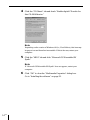 14
14
-
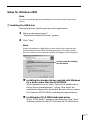 15
15
-
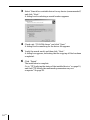 16
16
-
 17
17
-
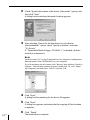 18
18
-
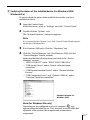 19
19
-
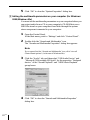 20
20
-
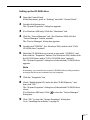 21
21
-
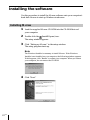 22
22
-
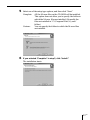 23
23
-
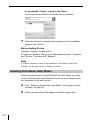 24
24
-
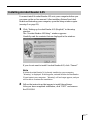 25
25
-
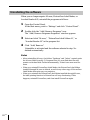 26
26
-
 27
27
-
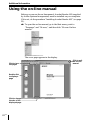 28
28
-
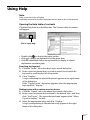 29
29
-
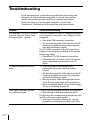 30
30
-
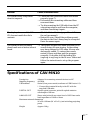 31
31
-
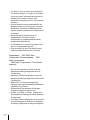 32
32
-
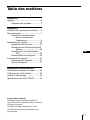 33
33
-
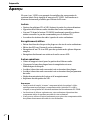 34
34
-
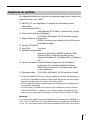 35
35
-
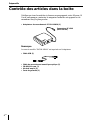 36
36
-
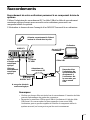 37
37
-
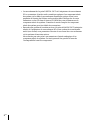 38
38
-
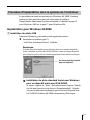 39
39
-
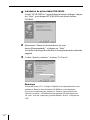 40
40
-
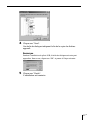 41
41
-
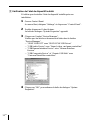 42
42
-
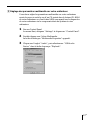 43
43
-
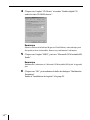 44
44
-
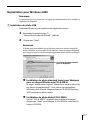 45
45
-
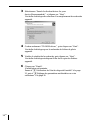 46
46
-
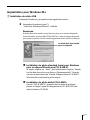 47
47
-
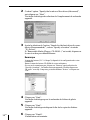 48
48
-
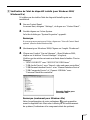 49
49
-
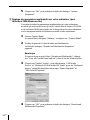 50
50
-
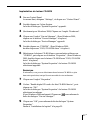 51
51
-
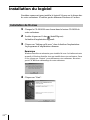 52
52
-
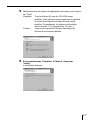 53
53
-
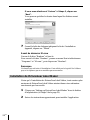 54
54
-
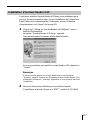 55
55
-
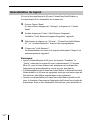 56
56
-
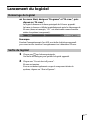 57
57
-
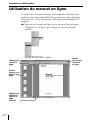 58
58
-
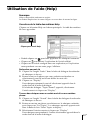 59
59
-
 60
60
-
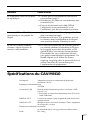 61
61
-
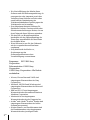 62
62
-
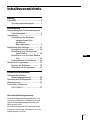 63
63
-
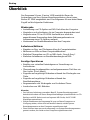 64
64
-
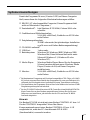 65
65
-
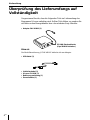 66
66
-
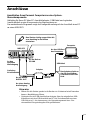 67
67
-
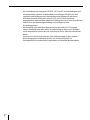 68
68
-
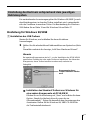 69
69
-
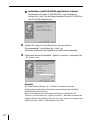 70
70
-
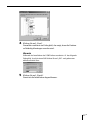 71
71
-
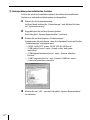 72
72
-
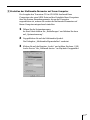 73
73
-
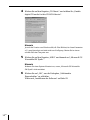 74
74
-
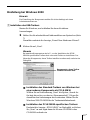 75
75
-
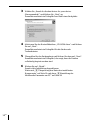 76
76
-
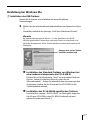 77
77
-
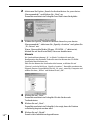 78
78
-
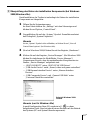 79
79
-
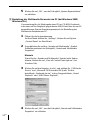 80
80
-
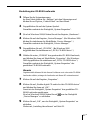 81
81
-
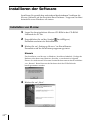 82
82
-
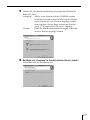 83
83
-
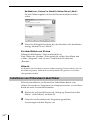 84
84
-
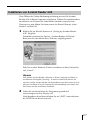 85
85
-
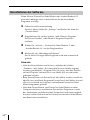 86
86
-
 87
87
-
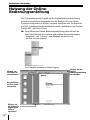 88
88
-
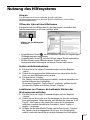 89
89
-
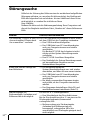 90
90
-
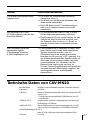 91
91
-
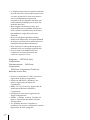 92
92
-
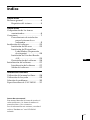 93
93
-
 94
94
-
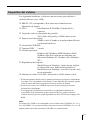 95
95
-
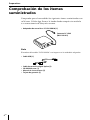 96
96
-
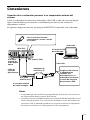 97
97
-
 98
98
-
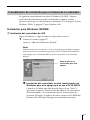 99
99
-
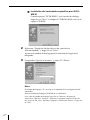 100
100
-
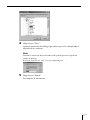 101
101
-
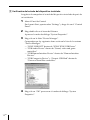 102
102
-
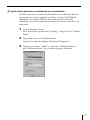 103
103
-
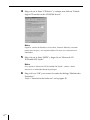 104
104
-
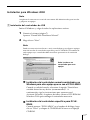 105
105
-
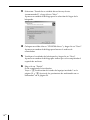 106
106
-
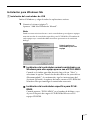 107
107
-
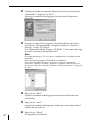 108
108
-
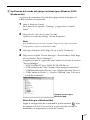 109
109
-
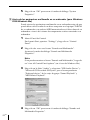 110
110
-
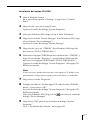 111
111
-
 112
112
-
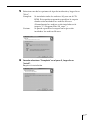 113
113
-
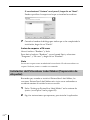 114
114
-
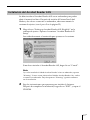 115
115
-
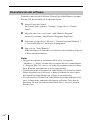 116
116
-
 117
117
-
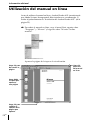 118
118
-
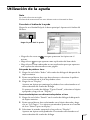 119
119
-
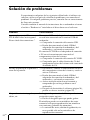 120
120
-
 121
121
-
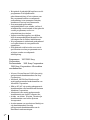 122
122
-
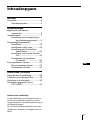 123
123
-
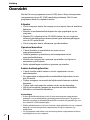 124
124
-
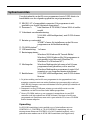 125
125
-
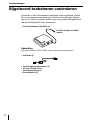 126
126
-
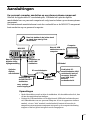 127
127
-
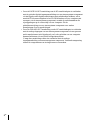 128
128
-
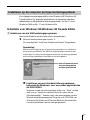 129
129
-
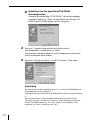 130
130
-
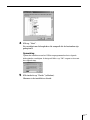 131
131
-
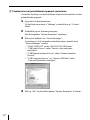 132
132
-
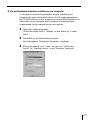 133
133
-
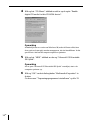 134
134
-
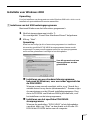 135
135
-
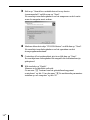 136
136
-
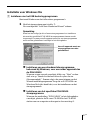 137
137
-
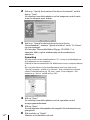 138
138
-
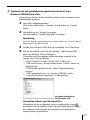 139
139
-
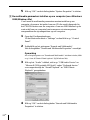 140
140
-
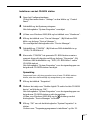 141
141
-
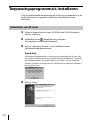 142
142
-
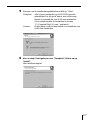 143
143
-
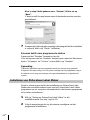 144
144
-
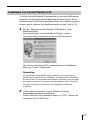 145
145
-
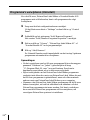 146
146
-
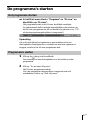 147
147
-
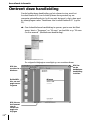 148
148
-
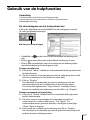 149
149
-
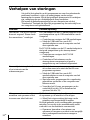 150
150
-
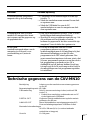 151
151
-
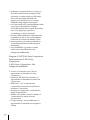 152
152
-
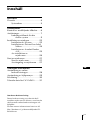 153
153
-
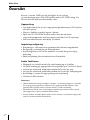 154
154
-
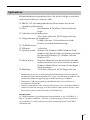 155
155
-
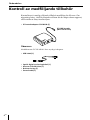 156
156
-
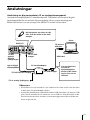 157
157
-
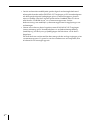 158
158
-
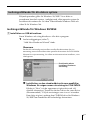 159
159
-
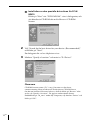 160
160
-
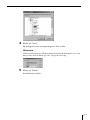 161
161
-
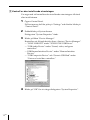 162
162
-
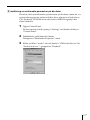 163
163
-
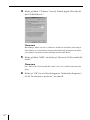 164
164
-
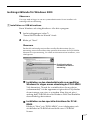 165
165
-
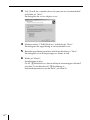 166
166
-
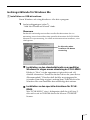 167
167
-
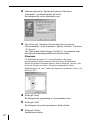 168
168
-
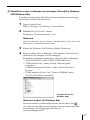 169
169
-
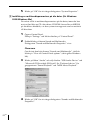 170
170
-
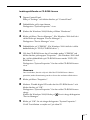 171
171
-
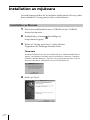 172
172
-
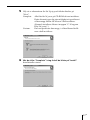 173
173
-
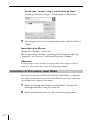 174
174
-
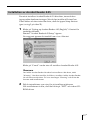 175
175
-
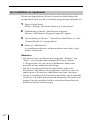 176
176
-
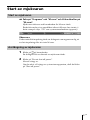 177
177
-
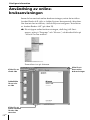 178
178
-
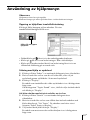 179
179
-
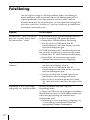 180
180
-
 181
181
-
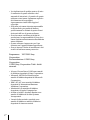 182
182
-
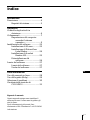 183
183
-
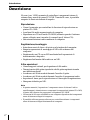 184
184
-
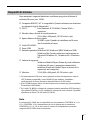 185
185
-
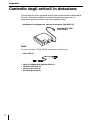 186
186
-
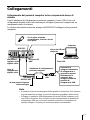 187
187
-
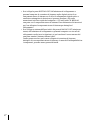 188
188
-
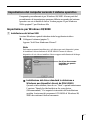 189
189
-
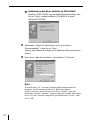 190
190
-
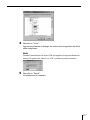 191
191
-
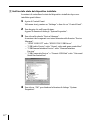 192
192
-
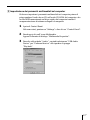 193
193
-
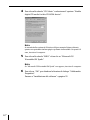 194
194
-
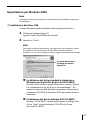 195
195
-
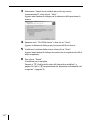 196
196
-
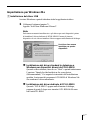 197
197
-
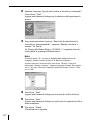 198
198
-
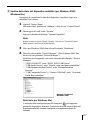 199
199
-
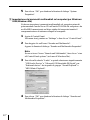 200
200
-
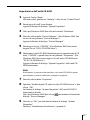 201
201
-
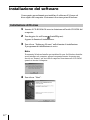 202
202
-
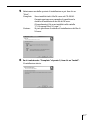 203
203
-
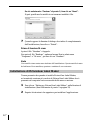 204
204
-
 205
205
-
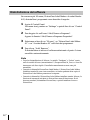 206
206
-
 207
207
-
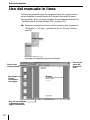 208
208
-
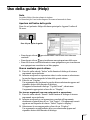 209
209
-
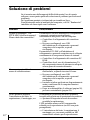 210
210
-
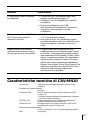 211
211
-
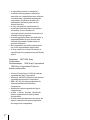 212
212
-
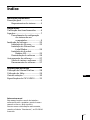 213
213
-
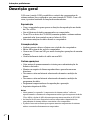 214
214
-
 215
215
-
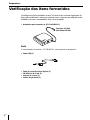 216
216
-
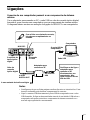 217
217
-
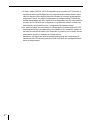 218
218
-
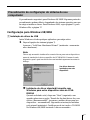 219
219
-
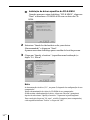 220
220
-
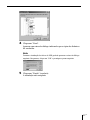 221
221
-
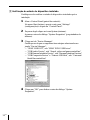 222
222
-
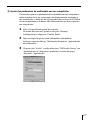 223
223
-
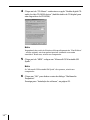 224
224
-
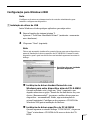 225
225
-
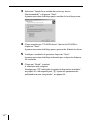 226
226
-
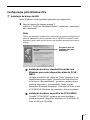 227
227
-
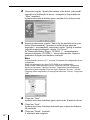 228
228
-
 229
229
-
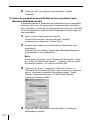 230
230
-
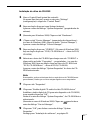 231
231
-
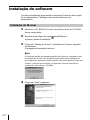 232
232
-
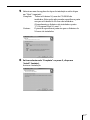 233
233
-
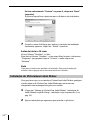 234
234
-
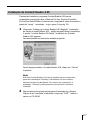 235
235
-
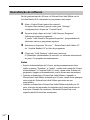 236
236
-
 237
237
-
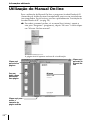 238
238
-
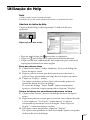 239
239
-
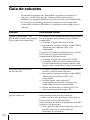 240
240
-
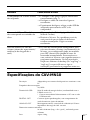 241
241
-
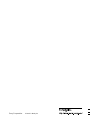 242
242
Sony PCLK-MN10A Le manuel du propriétaire
- Taper
- Le manuel du propriétaire
dans d''autres langues
- italiano: Sony PCLK-MN10A Manuale del proprietario
- English: Sony PCLK-MN10A Owner's manual
- español: Sony PCLK-MN10A El manual del propietario
- Deutsch: Sony PCLK-MN10A Bedienungsanleitung
- Nederlands: Sony PCLK-MN10A de handleiding
- português: Sony PCLK-MN10A Manual do proprietário
- svenska: Sony PCLK-MN10A Bruksanvisning
Documents connexes
-
Sony PCLK-MN10A Le manuel du propriétaire
-
Sony PCLK-U5 Manuel utilisateur
-
Sony MDS-PC3 Manuel utilisateur
-
Sony SRS-T10PC Mode d'emploi
-
Sony PCLK-MD2 Le manuel du propriétaire
-
Sony PCV-L640 Manuel utilisateur
-
Sony NAS-CZ1 Le manuel du propriétaire
-
Sony PCLK-LSA1 Le manuel du propriétaire
-
Sony CPF-IX001 Le manuel du propriétaire
-
Sony HAR-D1000 Mode d'emploi